在Windows 11系统里,有时候我们需要启用80端口,80端口就像是互联网上一个非常著名的“门牌号”,专门用于网页浏览服务(HTTP),当你架设一个网站,或者运行某个需要通过网络浏览器访问的本地程序时,这个程序就需要“占用”80端口来和外界通信。
但很多时候,你会发现这个端口默认是关闭的,或者被其他程序占用了,导致你的网站或服务无法正常启动,下面我就来详细说说怎么在Windows 11里把这个端口打开,并解决常见问题。
第一步:检查80端口的当前状态
在做任何修改之前,我们得先看看80端口现在到底是个什么情况,是不是已经被占用了?被谁占用了?搞清楚这个能避免我们做无用功。
方法很简单,使用系统自带的命令行工具——命令提示符(CMD)就行。
netstat -ano | findstr :80第二步:解决80端口被系统进程占用的问题
如果你在上一步发现80端口被占用了,而且PID是4,那这个程序通常是系统自带的“万维网发布服务”(World Wide Web Publishing Service),它属于IIS(Internet Information Services,互联网信息服务)组件的一部分,IIS是微软的网页服务器软件,如果它正在运行,就会默认占用80端口。
如果你确定自己不需要使用IIS,那么最简单的办法就是把这个服务关掉,从而释放80端口。
Win + R 键,打开“运行”对话框。services.msc 然后按回车,这会打开“服务”管理窗口。netstat -ano | findstr :80 命令检查一下,这时候你应该会发现,80端口已经空闲出来了。第三步:配置Windows防火墙,允许80端口的通信
端口是空闲了,但你的电脑还有一道“保安”——Windows Defender防火墙,防火墙默认会阻止外部对80端口的访问,所以我们需要给它开个“绿灯”,告诉它:“允许通过80端口的网络流量”。
80,然后点“下一步”。防火墙已经配置好了,外部网络就可以正常访问你电脑上的80端口了。
第四步:测试80端口是否成功启用
所有设置都做完之后,怎么验证成功了呢?
最直接的方法就是启动你的网站或应用程序(比如Apache, Nginx,或你开发的程序),确保它成功监听80端口,在同一局域网内的另一台电脑上,打开浏览器,输入你的Windows 11电脑的IP地址(http://192.168.1.100)来访问,如果能正常打开网页,就说明一切OK。
你也可以在自己电脑上测试,打开浏览器输入 http://localhost 或 http://127.0.0.1,看看是否能访问到你架设的网站。
重要提醒和总结
netstat -ano 命令检查,看是否有其他你不知道的程序(比如Skype等)占用了端口,如果有,需要去任务管理器里根据PID找到并结束该进程,或者更改其设置。希望这份详细的步骤能帮助你顺利在Windows 11上启用80端口,整个过程的核心就是“检查占用 -> 解除占用 -> 开放防火墙”,只要一步步来,就不会有问题。